Innehållsförteckning
Om funktionerna Kopiera-klistra in inte fungerar i Fjärrskrivbord fortsätter du att läsa nedan för att åtgärda problemet. Med Microsofts program RDP (Remote Desktop Connection) är det enkelt att fjärransluta till en annan dator på en annan plats.
En av de viktigaste funktionerna för fjärrskrivbordsanslutning är möjligheten att få tillgång till filer på fjärrdatorn och smidigt överföra dem från en dator till en annan. Ett vanligt problem som användare stöter på med RDP är dock att de inte kan kopiera text eller filer från den lokala datorn och klistra in dem på fjärrdatorn eller vice versa.
Ovanstående problem kan bero på att Microsoft som standard har inaktiverat funktionen kopiera-klistra in som gör det möjligt att överföra filer eller text via fjärrskrivbordsanslutningen och låter användarna välja om de vill aktivera funktionen eller inte. I andra fall kan användarna inte kopiera och klistra in filer till/från fjärrskrivbordet trots att funktionen för klippbordet är aktiverad.
I den här handledningen hittar du flera metoder för att åtgärda problemet med att kopiera och klistra in inte fungerar på fjärrskrivbordsanslutningar.
FIX: Det går inte att kopiera och klistra in i fjärrskrivbordsanslutning i Windows 11/10/8/7 OS.
- Aktivera funktionen Urklipp i fjärrskrivbordet.Avsluta processen rdpclip.exe.Aktivera omdirigering av urklipp på klientdatorn.Tillåt omdirigering av urklipp på fjärrdatorn.Aktivera kopiera/klistra in i fjärrskrivbordet i grupprinciper.
Metod 1: Aktivera funktionerna Kopiera/klistra in i Egenskaper för fjärrskrivbordsanslutning.
För att kunna kopiera och klistra in filer och text när du arbetar med fjärrskrivbordet måste du först aktivera alternativet Urklipp i anslutningsegenskaperna:
1. Högerklicka på den Anslutning till fjärrskrivbord ikonen och klicka på Redigera. *
Obs: Om du konfigurerar en fjärrskrivbordsanslutning för första gången klickar du på Visa alternativ.

2. Välj den Lokala resurser kontrollera att Urklipp är markerad, klicka sedan på Mer...
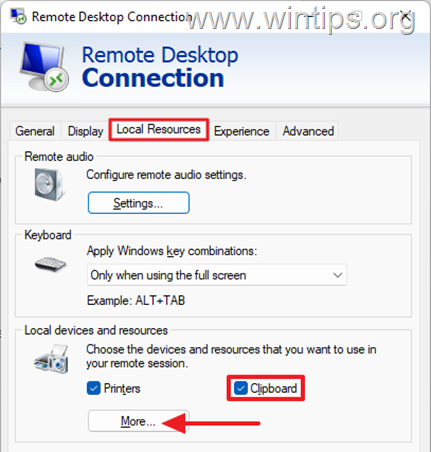
3. Markera följande i listan över alternativ Drivsystem, sedan OKEJ. Detta ger fjärrdatorn behörighet att komma åt filer på den lokala enheten.
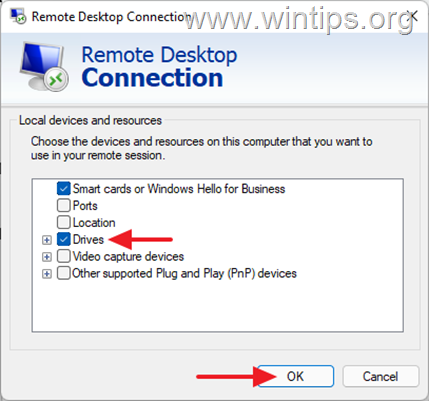
4. Med dessa ändringar har du aktiverat möjligheten att kopiera och klistra in mellan den lokala datorn och fjärrdatorn. Gå till Allmänt till fliken Spara ändringarna och anslut sedan till fjärrdatorn för att se om problemet med att kopiera/klistra in är löst.
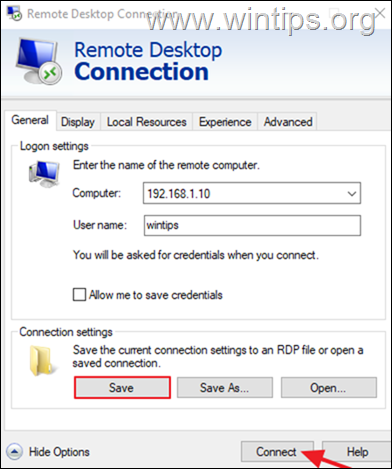
Metod 2. Avsluta RDP Clipboard Monitor-processen: rdpclip.exe .
Att avsluta processen Remote Desktop Protocol Monitor (rdpclip.exe) är den mest tillförlitliga metoden för att lösa problemet med att kopiera och klistra in när du arbetar med fjärrskrivbord i Windows:
1. På den fjärrdator. , högerklicka på på den Starta menyn och välj Aktivitetshanteraren (eller tryck på CTRL + SHIFT + END ).

2. Välj den Processer och letar upp fliken RDP Clipboard Monitor-process och klicka på Slutuppgift.
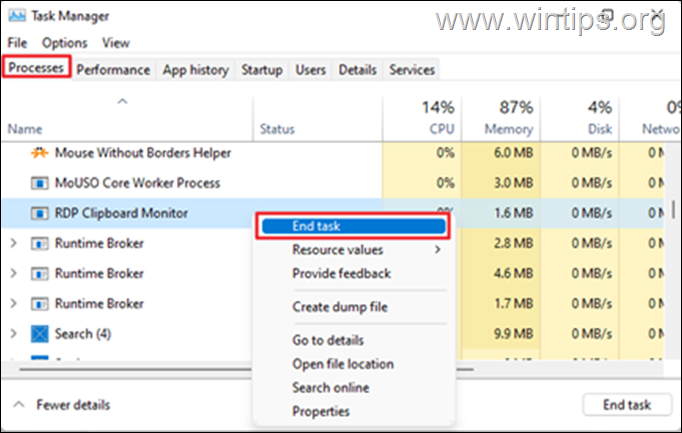
3. När du har "dödat" RDP Clipboard-processen klickar du på Fil i Aktivitetshanteraren och välj Kör ny uppgift.
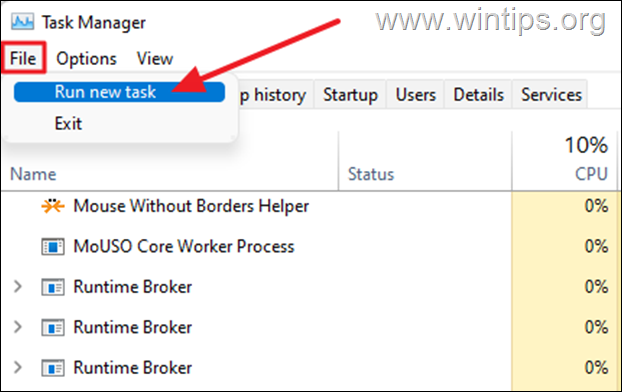
4. Typ rdpclip.exe och klicka på OKEJ.
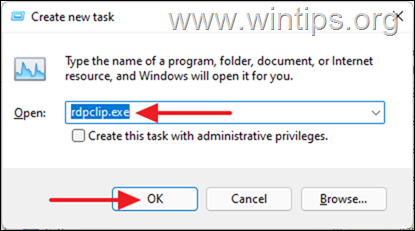
5. När kommandot är klart ska du inte ha några problem med att kopiera filer eller text från fjärrdatorn till klientdatorn (eller vice versa).
Metod 3: Aktivera omdirigering av fjärrskrivbordsklipp på klientdatorn.
Nästa metod för att åtgärda problemet med att kopiera-klistra in-funktionerna inte fungerar i fjärrskrivbordsanslutningen är att aktivera omdirigeringen av klippbordet i registret* på klientdatorn.
*Viktigt: Felaktiga ändringar i registret kan orsaka allvarliga skador och du kan behöva återställa datorn. Var därför försiktig när du gör ändringar i registret och säkerhetskopiera alltid registret innan du gör det.
1. På den klientdator. , tryck på Windows + R samtidigt på tangentbordet för att öppna dialogrutan Kör.
2. Skriv följande i textfältet i dialogrutan regedit och slå på Gå in på för att starta Registereditorn. Klicka på Ja i den bekräftelsefråga som visas.
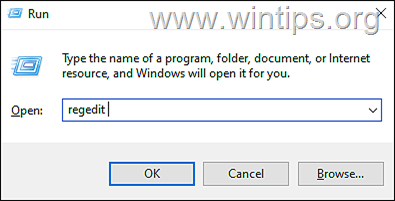
3. Navigera till följande sökväg i registret:
- HKEY_LOCAL_MACHINE\Software\Microsoft\Terminal Server Client
4. Titta nu i den högra rutan och se till att värdeuppgifterna i DisableClipboardRedirection är inställd till 0. Om värdet är 1 ställa in den på 0 och stäng registereditorn. *
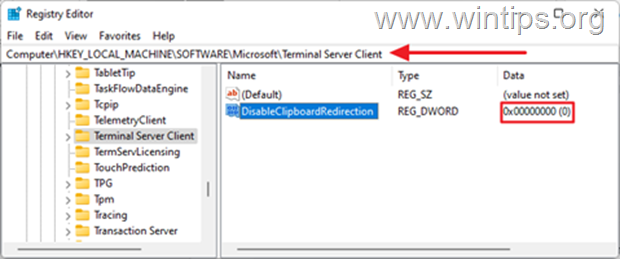
*Notera: Om värdet "DisableClipboardRedirection" saknas i ovanstående registerplats, fortsätt så här:
1. Högerklicka på på ett tomt utrymme på höger sida, välj Ny och klicka på DWORD (32-bitars) Värde .
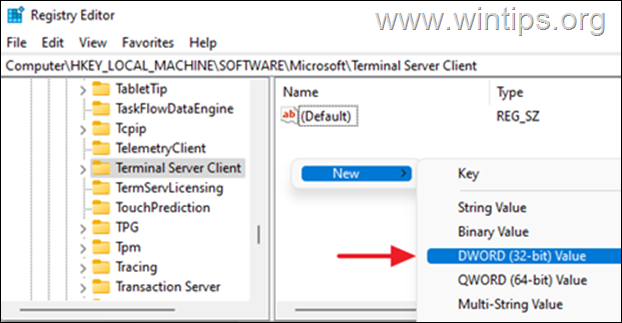
2. Typ DisableClipboardRedirection som namn på det nya DWORD:et och tryck sedan på Gå in på Som standard kommer värdeuppgifterna att vara 0.
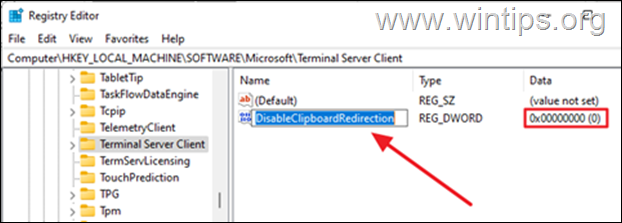
5. Starta om datorn och kontrollera sedan om funktionen kopiera/klistra in i RDP fungerar).
Metod 4: Aktivera omdirigering av urklipp för fjärrskrivbord på fjärrdatorn.
En annan metod för att åtgärda problemet "Kopiera/klistra in fungerar inte" i Remote Desktop är att aktivera omdirigeringen av Urklipp på fjärrdatorn. För att göra det:
1. På den fjärrdator. , tryck på Windows + R samtidigt på tangentbordet för att öppna dialogrutan Kör.
2. Skriv följande i textfältet i dialogrutan regedit och slå på Gå in på för att starta Registereditorn. Klicka på Ja i den bekräftelsefråga som visas.
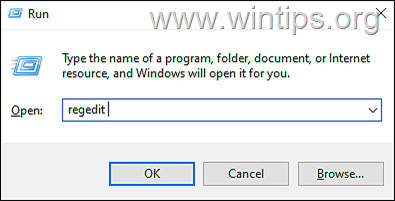
3. Navigera till följande sökväg i registret:
- HKEY_LOCAL_MACHINE\SYSTEM\CurrentControlSet\Control\Terminal Server\Wds\rdpwd
4. I den högra rutan ställer du in fDisableClip värde till 0 och klicka på OK .
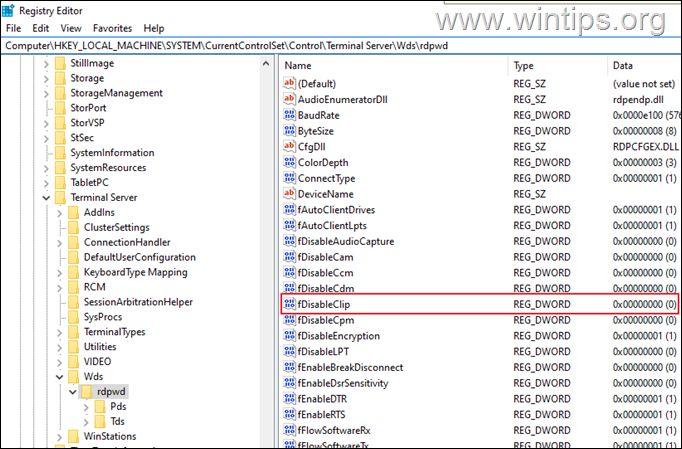
5. Navigera sedan på följande väg:
- HKEY_LOCAL_MACHINE\SYSTEM\CurrentControlSet\Control\Terminal Server\WinStations\RDP-Tcp
6. I den högra rutan ställer du in fDisableClip värde till 0 och klicka på OKEJ.
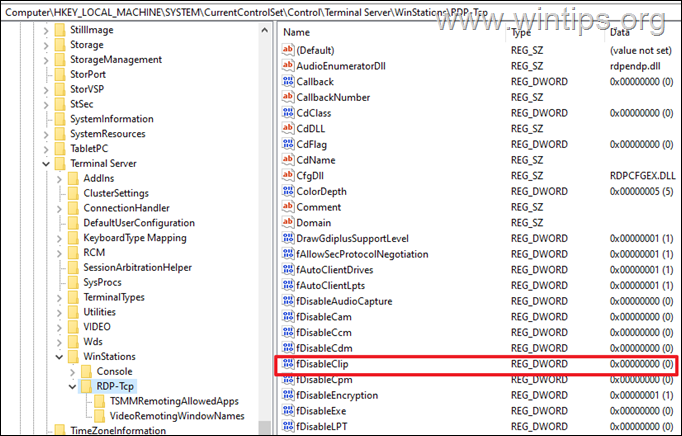
7. Stäng Registereditorn och starta om fjärrdatorn.
8. Anslut slutligen till fjärrdatorn och kontrollera att funktionerna kopiera/klistra in fungerar.
Metod 5: FIX Kopiera och klistra in fjärrskrivbord fungerar inte i grupprinciper. *
Om du fortfarande inte kan kopiera och klistra in filer och text mellan klientdatorer och fjärrdatorer efter att ha följt ovanstående metoder, finns det förmodligen en policy som hindrar dig från att göra det. I så fall ska du fortsätta och se till att "Clipboard Redirection" är aktiverad i grupprincipen. *
Anteckningar:
1. Den här metoden gäller endast Windows Professional och Serverversioner.
2. Gör följande ändring i Grupprincip på båda datorerna (klient och fjärr).
1. Tryck på Windows + R på tangenterna samtidigt på tangentbordet för att öppna en Kör dialogrutan.
2. Skriv följande i textfältet i dialogrutan gpedit.msc och slå på Gå in på för att starta Redigeraren för grupprinciper. Klicka på Ja i den bekräftelsefråga som visas på skärmen.
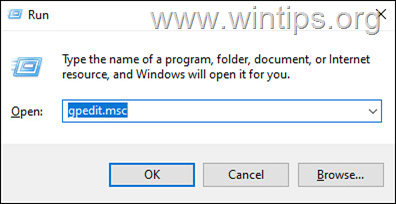
2. Navigera till följande sökväg i Redigeraren för grupprinciper:
- Datorkonfiguration\Administrativa mallar\Windows-komponenter\Fjärrskrivbordstjänster\Värd för fjärrskrivbordssessioner\Enhets- och resursomdirigering
3. På den högra sidan öppnar du Tillåt inte omdirigering av Urklipp politik.
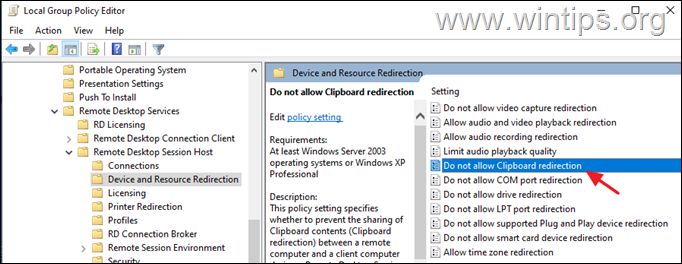
4. Ställ in policyinställningen till Inaktiverad och klicka på Ansök på > OK *
Obs: Som standard är inställningen "Not Configured" (ej konfigurerad). Om du väljer "Disabled" (inaktiverad) kan användarna kopiera och klistra in mellan klienten och fjärrdatorn via Remote Desktop Connection (fjärrskrivbordsanslutning).
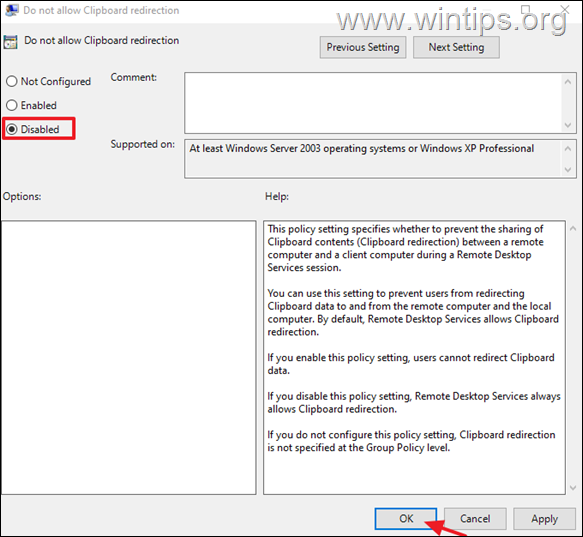
5. Stäng Redigeraren för grupprinciper.
6. Öppna slutligen Kommandotolken som administratör och ge följande kommando för att uppdatera grupprincipen eller starta om datorn.
- gpupdate /force
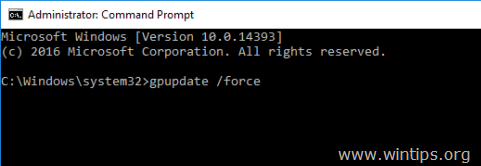
Vilken metod fungerade för dig?
Låt mig veta om den här guiden har hjälpt dig genom att lämna en kommentar om dina erfarenheter. Gilla och dela den här guiden för att hjälpa andra.

Andy Davis
En systemadministratörs blogg om Windows





